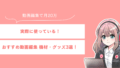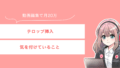皆さんこんにちは!
今回はPremierePro「動画編集の音量調整で気を付けていること」を紹介します!
このブログでは、独学で得た 動画編集のノウハウやフリーランスになるまでの経験 を公開しています!
早速本題に入っていきます!
🎥動画編集を仕事にするなら「Adobe Premiere」は必須!
ほとんどの案件がPremiere指定です。👇(無料期間あり)
▶Premiereを無料で試してみる
🎥本格的に動画編集を始めるならサムネイル特化の「Photoshop」やアニメーション特化の「After Effects」が全部入った「Adobe Creative Cloud」もおすすめ!
🎥Adobe Creative Cloudを無料で試してみる
関連動画▼
一般的に言われている音量調整の目安
一般的に言われている音量調整の目安
音声:-5dB ~ -10dB
効果音:-15dB ~ -20dB
BGM:-25dB ~ -30dB
こちらの音量調整のやり方なのですが、
私は最近まで勘違いをしていました。
音量調整で勘違いしていた内容
どの素材でも音声の音量はだいたい 「-5dB」 にすると考えていたのですが、
素材によって音量が異なるのは当たり前なので、
素材の音量を「-5dB」にしても、音量が大きくなりすぎたり、小さくなりすぎたりします。
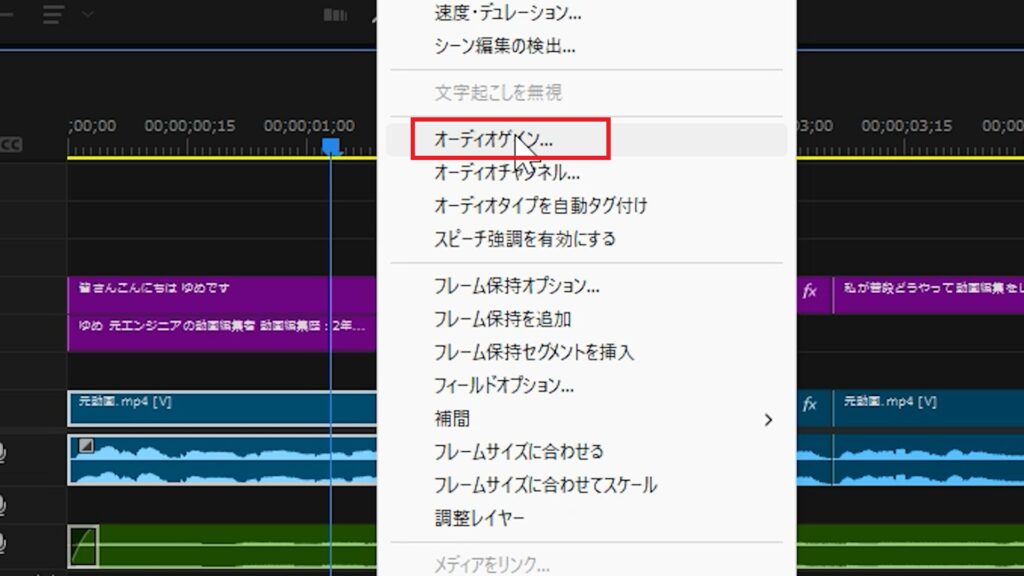
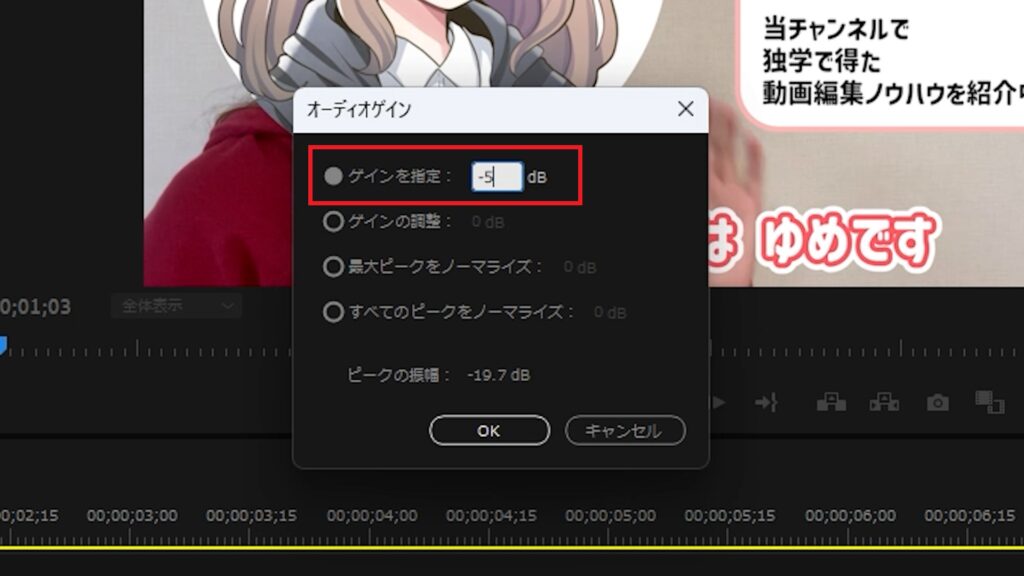
ウィンドウ➡オーディオトラックミキサー
じゃあどこを見て音量調整をすればいいかというと
オーディオトラックミキサーを使用します。
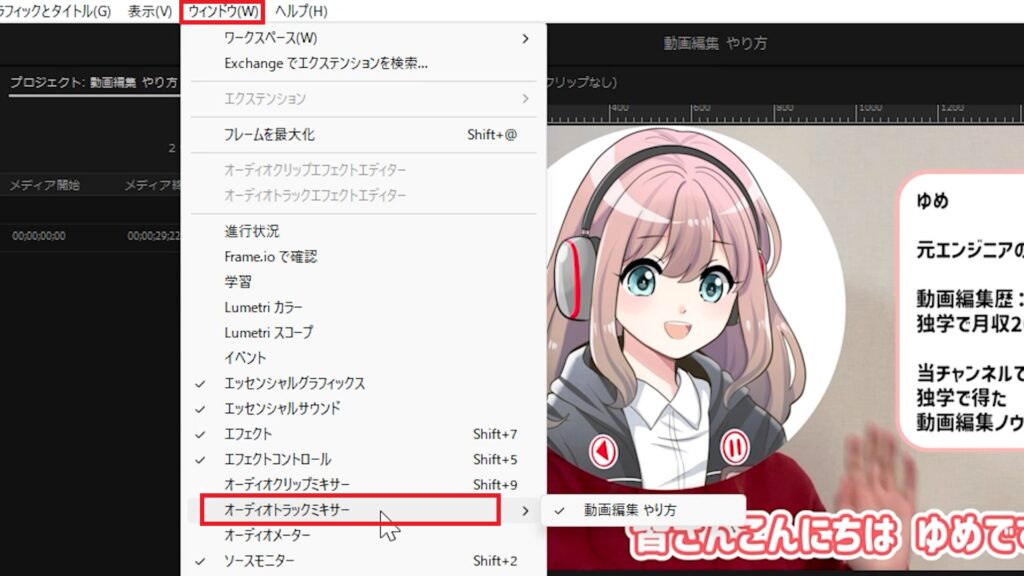

音声が入っているトラックはA1なので、
オーディオトラックミキサーのA1を確認します。
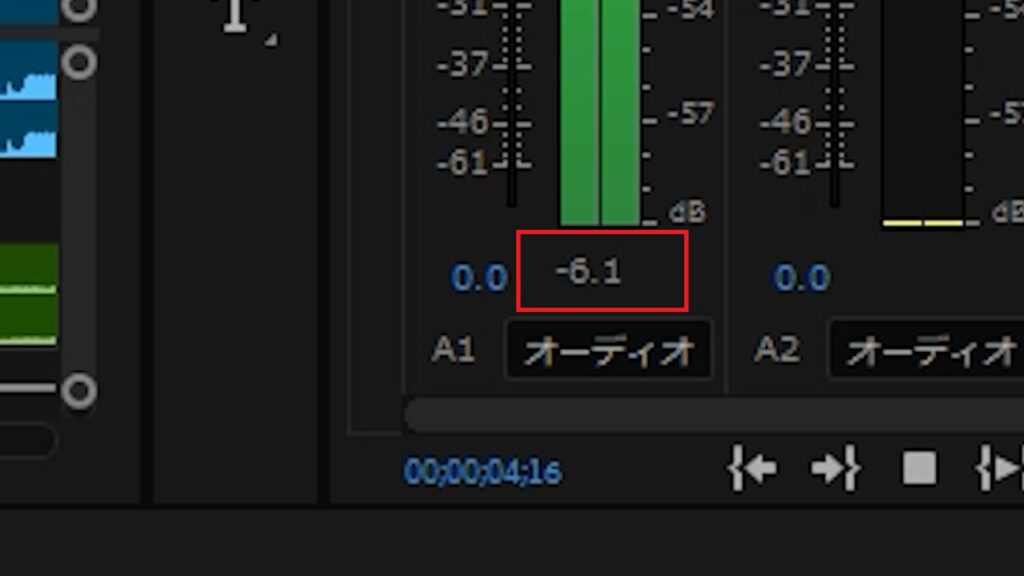
音声を再生しながら
-5dB ~ -10dB の範囲であれば、問題ないです。
他の効果音・BGMも同じ感じで音量設定していきます。
注意点
シーケンスのA1トラックとオーディオトラックミキサーのA1トラックはイコールです。
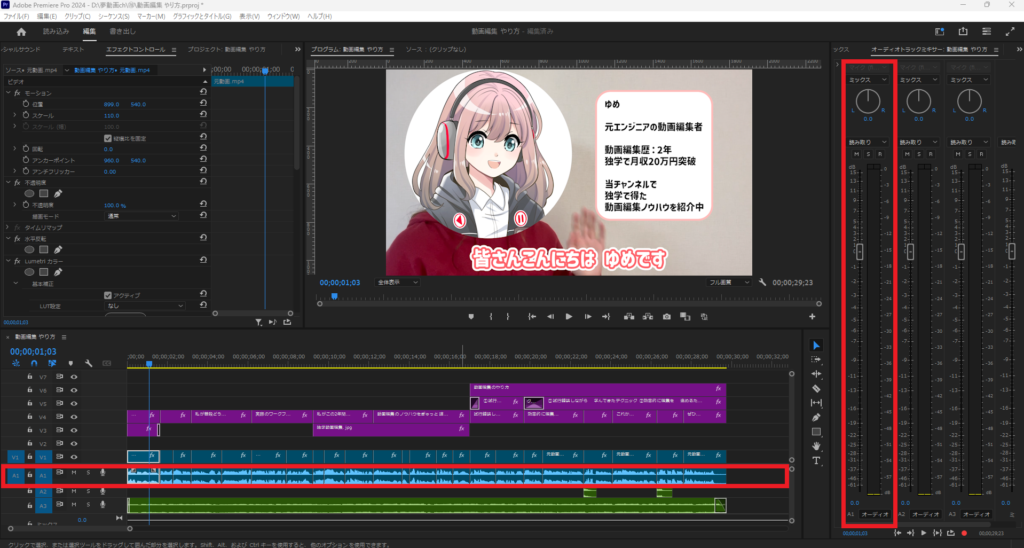
オーディオトラックミキサー側でも音量を上げることができます。
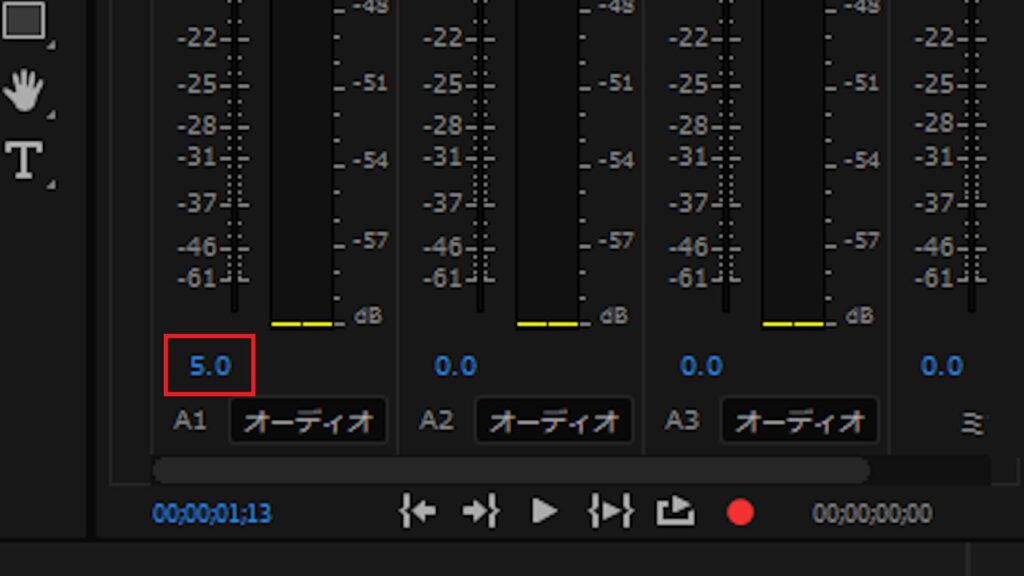
ただ、オーディオトラックミキサーで 5dB 上げた状態で、
素材のオーディオゲインを -5dB に設定してしまうと、
5dB + -5dB = 0dB
の設定になってしまいます。
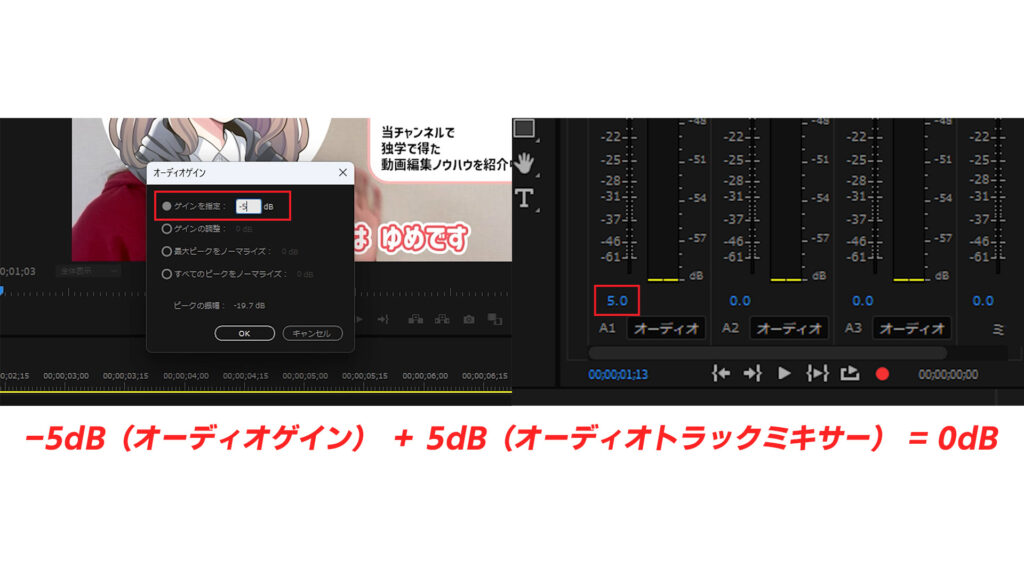
音量の設定は素材かオーディオトラックミキサーどちらかで設定をお願いします。
納品前に音量設定がややこしくなってしまい、変な音量になってしまいます。
音声の質を上げる
クロマノイズ除去
エアコンの音や車の音などを自動で消してくれるエフェクトは
クロマノイズ除去
音声にドラッグ&ドロップします。
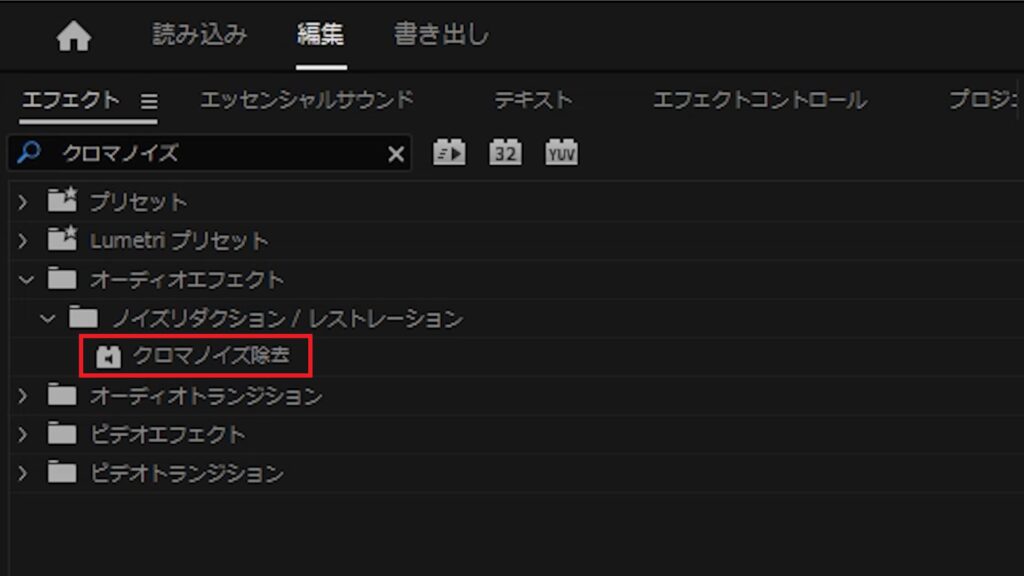
エフェクトコントロール➡編集
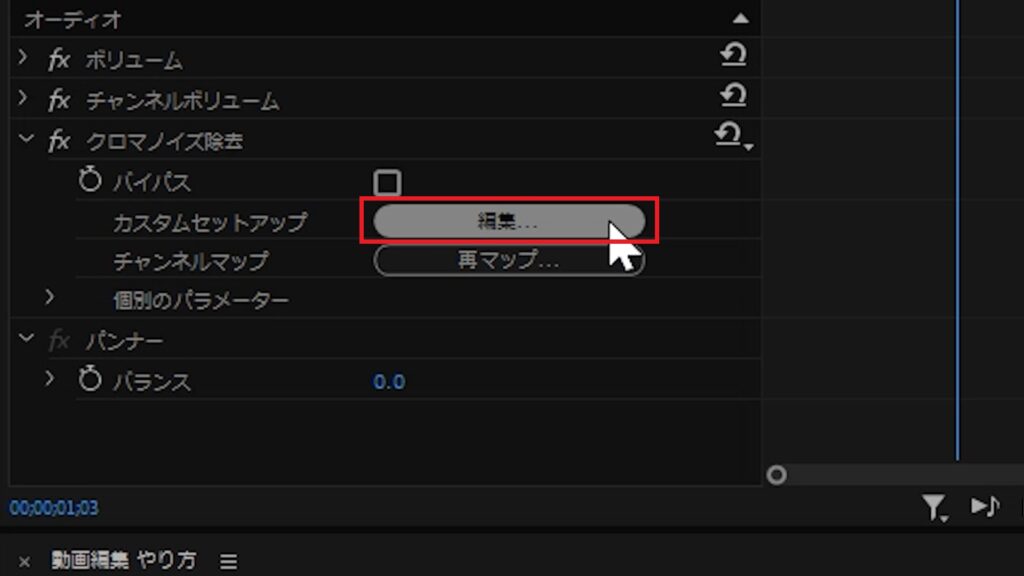
デフォルトでは40に設定されています。
少しこもって聞こえるので、20くらいに設定しています。
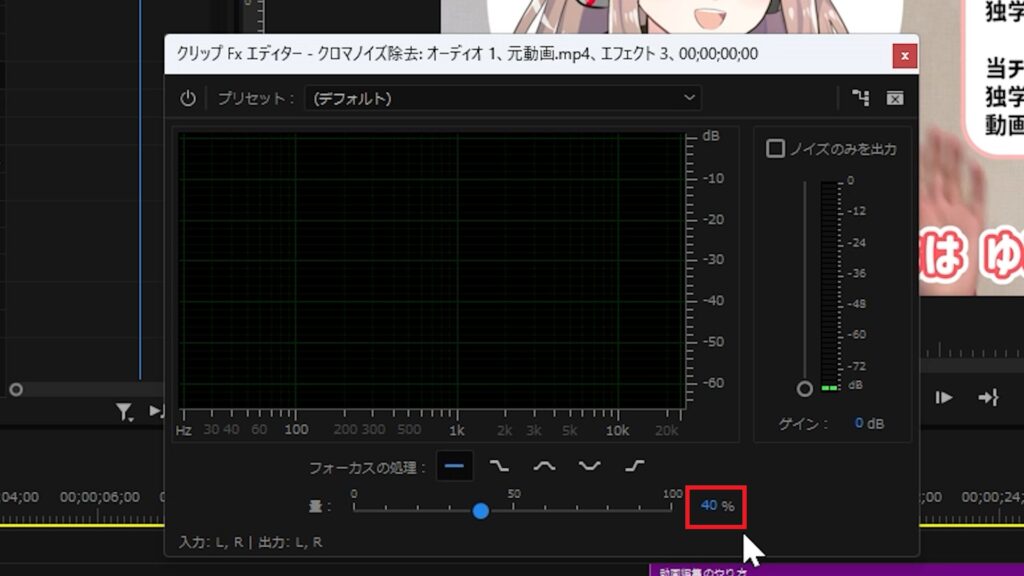
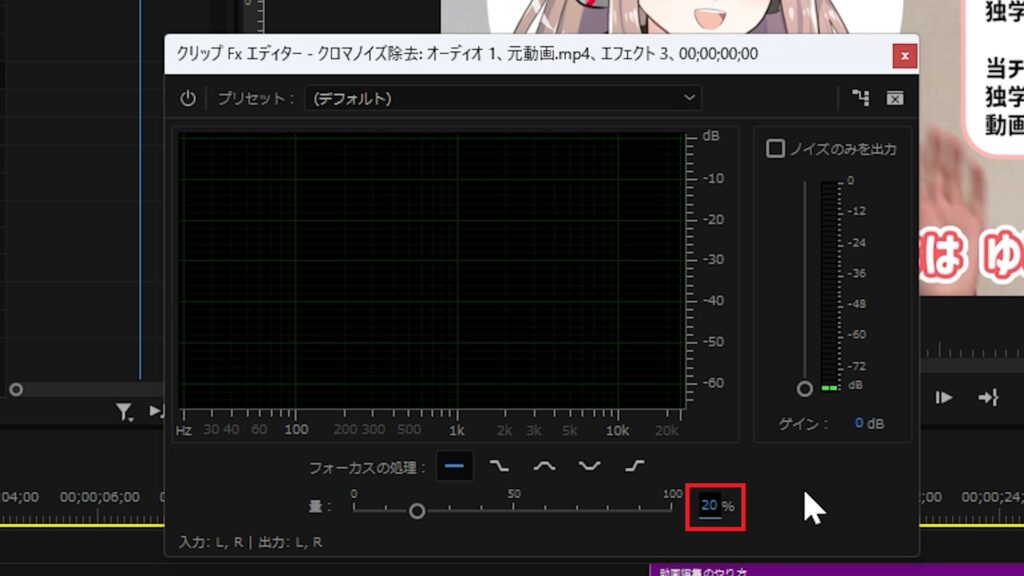
リバーブ除去
また、反響しやすい部屋など、
音声が響いている場合は、リバーブ除去を使用します。
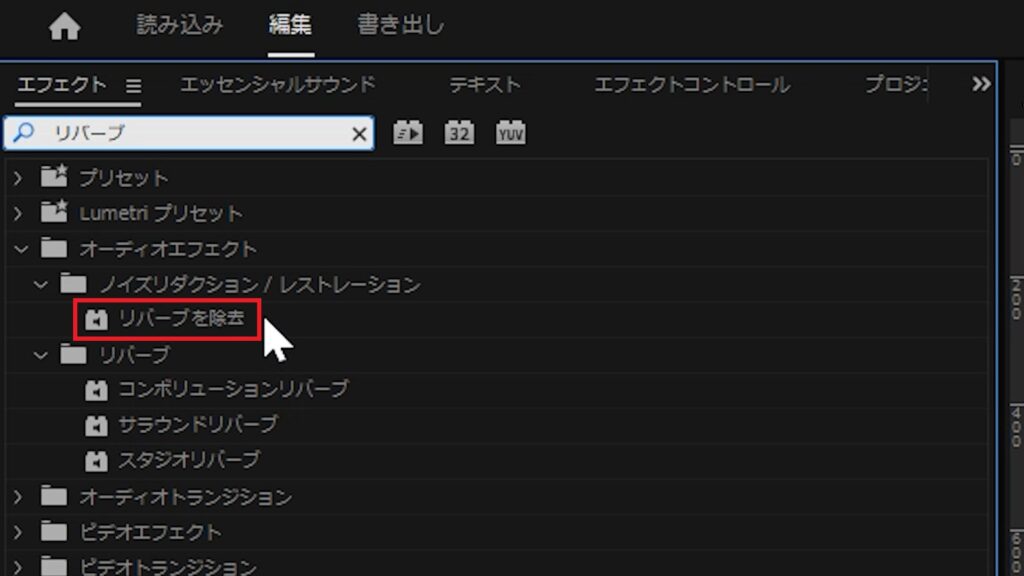
音割れを防ぐ
いくら音量設定をしても、
必ずしも最初から最後まで一定の音声とは限りません。
音量が大きすぎる場面だと、音割れを起こしてしまいます。
音割れを防ぐ方法を紹介します。
オーディオトラックミキサー ➡ 矢印をクリック
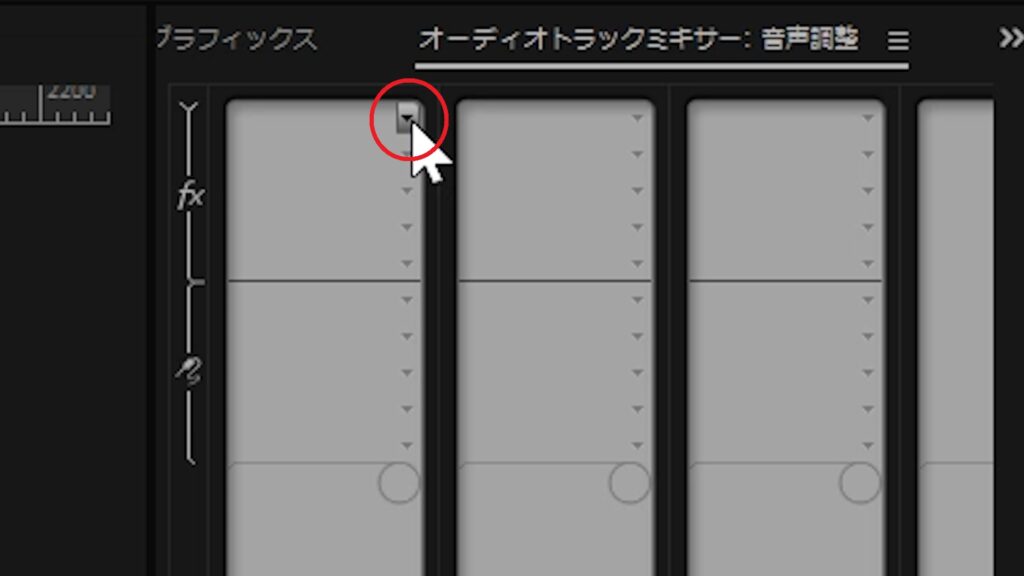
振幅と圧縮 ➡ ダイナミック
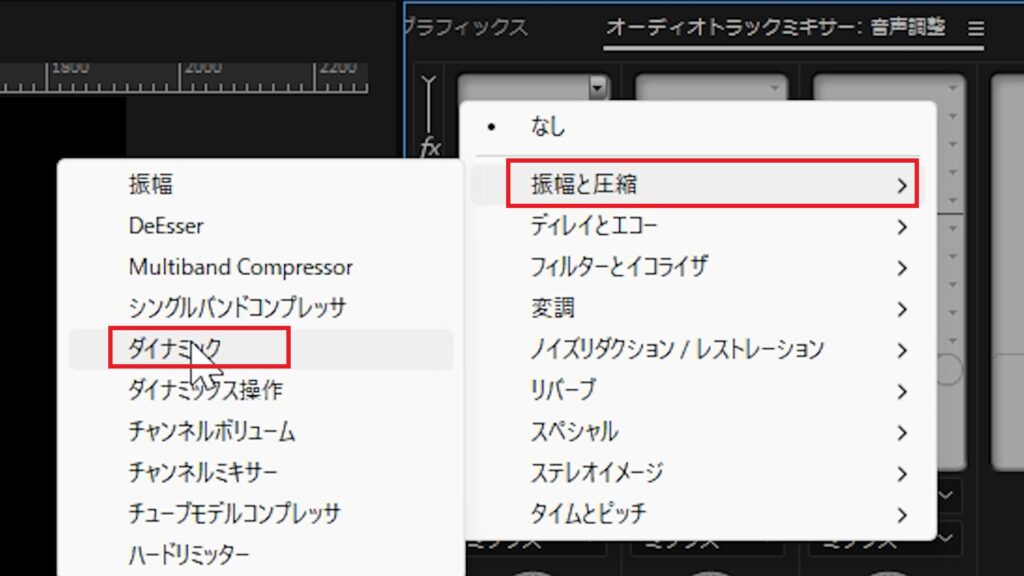
ダイナミックをダブルクリック
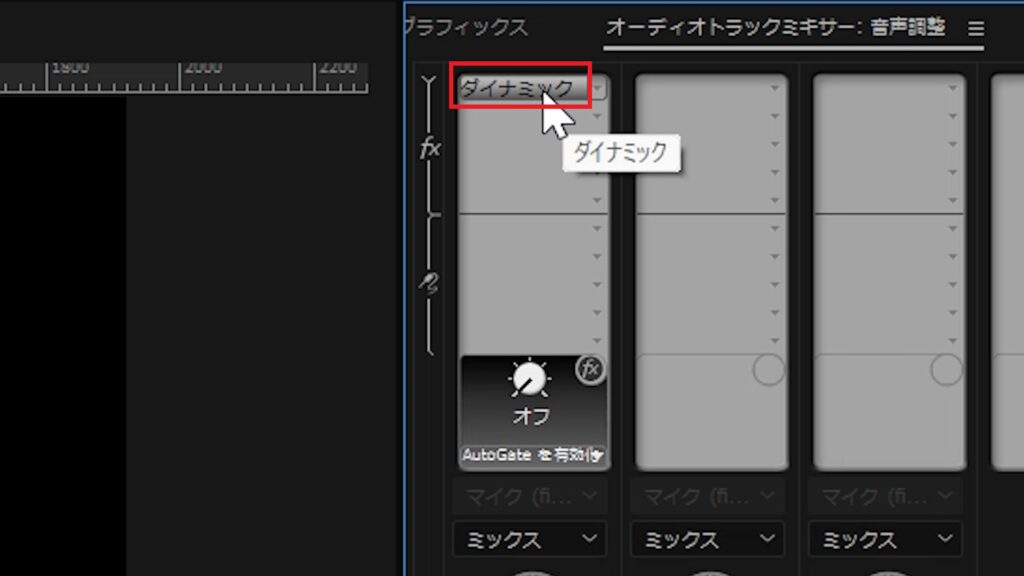
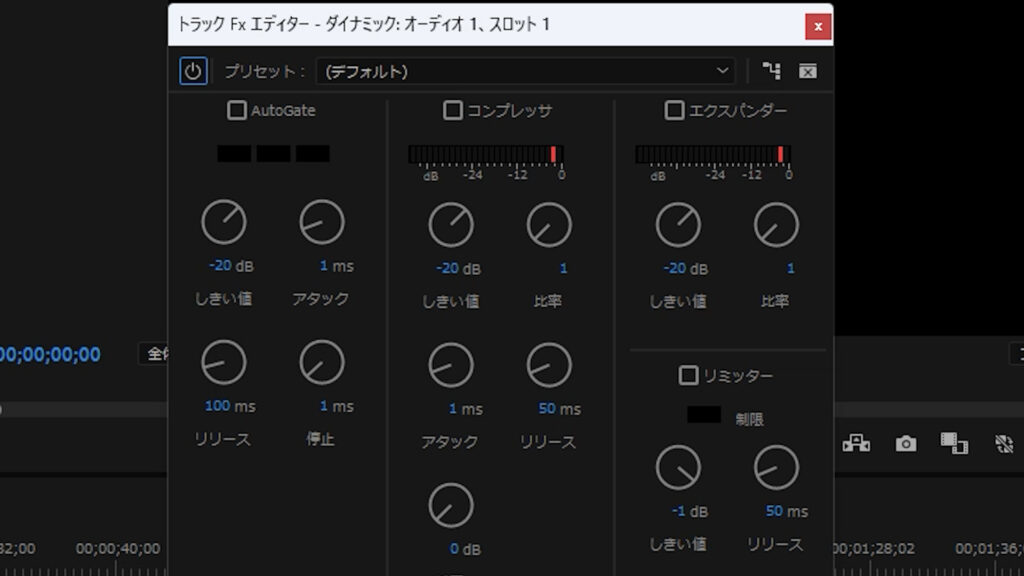
リミッター ➡ しきい値を -5dBに設定
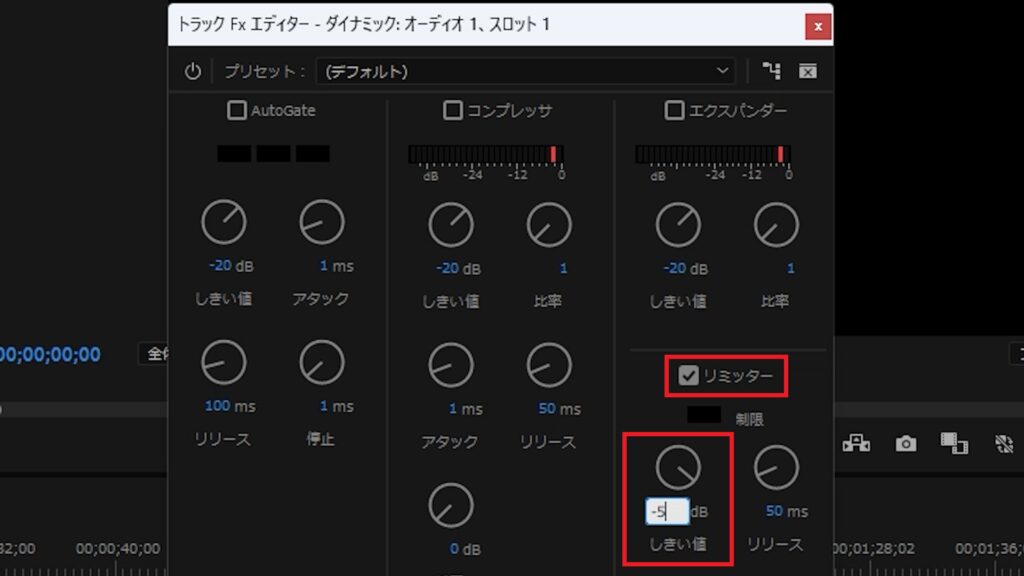
こちらでA1トラック、つまり音声の音量が-5dBを超える場合は、
-5dBにとどめてくれる設定ができます。
🎥本格的に動画編集を始めるならサムネイル特化の「Photoshop」やアニメーション特化の「After Effects」が全部入った「Adobe Creative Cloud」もおすすめ!
🎥Adobe Creative Cloudを無料で試してみる
関連動画▼
関連リンク
■私が実際に使用している動画編集ソフト
🎥フリーランスになってから「Adobe Premiere」で稼いできました。
動画編集やるならPremiereはおすすめ!
▶︎ Premiereを無料で試してみる(Adobe公式)
🎥本格的に動画編集を始めるならサムネイル特化の「Photoshop」やアニメーション特化の「After Effects」が全部入った「Adobe Creative Cloud」もおすすめ!
▶ Adobe Creative Cloud(Premiere/Photoshop/After Effectsなど含む)※無料期間あり
■関連動画
・動画編集の音量調整で気を付けていること【PremierePro】
・【初心者もパクってOK】動画編集ポートフォリオの作り方|台本〜撮影〜Premiere Pro編集〜提出まで全部見せます!
・動画編集のやり方はこれ1本でok!【Premiere Pro 2025 使い方】【初心者向け完全版🔰】
■関連記事
・動画編集ソフト&作業環境まとめ
当サイトのコンテンツ内にはプロモーションを含みます。